Geral
- Backup para formatação
- Atualização do Sistema
- Rodar os scripts do SQL e do nosso servidor
- Adicionar exceções do antivírus
- Teste do TLS 1.2
- Complemento de ICMS (Técnico)
- Instalação da Assistência Segura
- Instalar dependências do atualizador
- Instalar pacotes do TLS no Windows 7
- Adicionar Scripts ao painel/Adicionar exceções do Firewall
- Correção do problema de não abrir o Assistência Segura.
Backup para formatação
Passo a passo para a realização do backup do sistema antes da formatação do computador do cliente.
- Crie a pasta C:\TryNFe\BackupSistema\ TODOS OS ITENS DO BACKUP SERÃO INSERIDOS NESTA PASTA
- Pelo ícone do atualizador salvar o backup do banco
- Abra o services.msc e desative o serviço do banco [SQL Server (SQLEXPRESS)]
- Para copiar a pasta Banco: copie e cole a pasta inteira, isso gerará uma pasta Banco - Cópia, salve esta cópia
Sempre verifique se os arquivos TryNFeOnline e TryNFeOnline_log estão na pasta C:\TryNFe\Banco e se a data é compatível com a data atual. Existem sistemas que estão com os arquivos do banco na pasta do SQL Server, então é necessário sempre conferir para garantia.
- Da pasta TryNFe salvar:
- Arquivos XML (Se não estiver na pasta, pode estar em C:\Arquivos XML)
-
Pasta C:\TryNFe\Cliente\Relatórios [o objetivo é salvar os arquivos customizados, então pode ser salvo somente estes arquivos também, caso existam]
Arquivos customizados são aqueles que iniciam com a palavra Custom.
O arquivo CustomRelFaturasReceberPagar_idParceiro.frx é um arquivo que tem a nomenclatura incorreta e não é mais considerado custom, não é necessário salvar este. - Atalhos.xml (caso existir) (C:\TryNFe\Cliente\Atalhos.xml)
- Certificados digitais - Caso não esteja na pasta do cliente no Z: , e estiver na máquina do cliente, copiar o certificado
-
Dentro da pasta BackupSistema SEMPRE terá:
- Banco - Cópia
- Arquivos XML
- bkp do banco
- [Quando houver] Atalhos.xml
- [Quando houver] Relatórios
- [Quando houver] Certificado Digital
- Compacte a pasta BackupSistema e coloque na sua máquina
- Exclua o ícone do sistema na Área de Trabalho, o objetivo é que o cliente não consiga mais abrir o sistema
- Descompacte o arquivo passado para sua máquina e verifique se todos os arquivos foram extraídos corretamente, o objetivo é verificar se nenhum arquivo foi corrompido
- Caso esteja tudo certo e nenhum arquivo esteja corrompido no seu computador, coloque uma cópia do arquivo (compactado) na pasta do cliente do Z, e mantenha uma cópia no seu computador
- O backup está finalizado depois de:
- Conferir se copiou todos os arquivos
- Excluir o ícone do sistema da Área de Trabalho
- Passar uma cópia para seu computador e verificar se todos os dados são extraídos normalmente
- Passar para o Z
Atualização do Sistema
Passo a passo para realizar a atualização de um sistema
- Fazer o backup pelo atualizador e salvar na pasta C:\TryNFe\Backup\
Se a versão é anterior a 609:
- Fechar atualizador e servidor
- Baixar o arquivo do atualizador estável atual (https://arquivos.tryideas.com.br/atcompleto/)
- Excluir o zip e pasta descompactada antigos
- Extrair a pasta descompactada
-
Abrir o atualizador que está dentro da pasta (atualizadorNFeBasico)
Antes de rodar o atualizador, verifique se o Servidor de notas do sistema não abriu novamente
- Iniciar Atualização
- Caso seja necessário, dê permissão
- Após a atualização, exclua os scripts (agendador de tarefas, e a pasta C:\TryNFe\Scripts\)
- Ative o serviço de Monitoramento do serviço do SQL Server (define permissão, efetua teste e ativa)
- Habilita o Monitoramento do aplicativo de emissão de notas
- Inicie o sistema
- Coloque o sistema em Homologação
- Emita uma nota de teste compatível com o documento que o cliente emite
- Colocar o sistema em Produção
Se a versão é posterior a 609:
- Abre o atualizador
- Vai na página de Atualização (avançada)
- Clique no botão do globo com um olho
- Selecione a versão Estável, Instável ou Outra (digite o número da versão desejada)
- Clique em Fazer o Download da Versão
- Aguarde a atualização finalizar
- Confira se o Monitoramento do serviço e do aplicativo de emissão das notas estão ativos, e se a pasta de Scripts já foi excluída
- Inicie o sistema
- Coloque o sistema em Homologação
- Emita uma nota de teste compatível com o documento que o cliente emite
- Colocar o sistema em Produção
Rodar os scripts do SQL e do nosso servidor
- Executar como Administrador os arquivos
- (C:\TryNFe\Scripts\criar-tarefa-start-sqlserver)
- (C:\TryNFe\Scripts\criar-tarefa-start-trynfe)
- Abrir o Agendador de Tarefas do Windows
- Abrir a pasta TryIdeas na Biblioteca do Agendador
- Se não for notebook, é só conferir se as tarefas estão lá
- Se for notebook, para cada uma das duas tarefas faça:
- Dois cliques na tarefa > Aba Condições > desmarcar a opção “Iniciar tarefa somente se o computador estiver conectado na energia elétrica”
Adicionar exceções do antivírus
Antivírus - Como adicionar exceções
-
Avast
- Abrir Avast, vá em Configurações
- Componentes > Módulo Arquivos > liberar C:\TryNFe/*
- Componentes > Módulo Componentes > liberar C:\TryNFe/*
- Componentes > Opções da Internet > liberar C:\TryNFe\AtualizacaoSistema\atualizadorNFeBasico.exe; C:\TryNFe\Cliente\TryERP.exe; C:\TryNFe\Servidor\TryNFe.exe
- Geral > liberar C:\TryNFe/*
-
Windows Defender
-
Avira
- Clique no ícone do Avira no lado direito da barra de ferramentas e abra o controle do antivírus.
- Clique na engrenagem no canto esquerdo do painel do Avira, para abrir o menu de configurações.
- Selecione PC Protection > Real-Time Protection > Exceptions.
- Insira os processos ou arquivos e pastas que você deseja que sejam ignoradas dos escaneamentos bem como as exceções a serem adicionadas.
- Clique em Add para adicionar o que você escolheu para a janela de exceções.
- Clique em Apply e então em OK para confirmar as alterações.
Qualquer que seja o antivírus utilizado na máquina do cliente, verifique como adicionar as exceções
Teste do TLS 1.2
Passo a passo para realizar o teste do TLS 1.2, requisito para a realização de instalações e reinstalações
A partir de 02/07/2018 a Receita Federal iniciou o uso do TLS 1.2 para a emissão de documentos fiscais, e tal protocolo só funciona com o Windows atualizado, o que faz com que nós tenhamos sempre que verificar se está funcionando ou não. Realizar a instalação sem testar o TLS pode ser tempo jogado fora, já que se depois a emissão de documentos não funcionar, o cliente talvez tenha que enviar o computador para formatação.
1. Fazer o download do arquivo do teste neste link
2. Descompactar e executar o arquivo TesteConexaoTLS
3. Selecionar Certificado
Caso o cliente já tenha o certificado instalado, ele irá aparecer para seleção, verifique se está dentro da validade, e selecione.
Caso o cliente não tenha instalado, entre em contato com o cliente para confirmar que ele não possui o arquivo, se o cliente não possuir, pode seguir a instalação sem o teste.
4. Selecionar o documento emitido pela empresa do certificado digital que está utilizando
5. Selecionar o protocolo TLS 1.2
6. Consultar Status Serviço
No caso de sucesso
Caso tenha funcionado, a seguinte mensagem será impressa na tela de teste
"<retConsStatServ versao="4.00" xmlns="https://www.portalfiscal.inf.br/nfe"><tpAmb>1</tpAmb><verAplic>PR-v4_2_7</verAplic><cStat>107</cStat><xMotivo>Servico em Operacao</xMotivo>..."
O TLS 1.2 está funcionando
No caso do computador não estar atualizado
Caso não tenha funcionado e o Windows está desatualizado, aparecerá a seguinte mensagem
"The underlying connection was closed: Could not establish trust relationship for the SSL/TLS secure channel."
Caso seja um Windows 7, verifique nas propriedades do computador se ele possui o Service Pack 1. Essa informação estará na parte de cima das propriedades, abaixo do nome do Windows.
Se o Windows 7 estiver com o Service Pack 1 instalado, instale os pacotes do TLS para Windows 7, para instruções clique aqui.
Caso seja outra versão do Windows, será necessário informar o cliente que o Windows Update tem atualizações pendentes que precisam ser instaladas.
No caso de certificado inválido
Caso não tenha funcionado, mas porque as cadeias de certificação não foram instaladas, aparecerá a seguinte mensagem
"The underlying connection was closed: Could not establish trust relationship for the SSL/TLS secure channel.
/inner: System.Security.Authentication.AuthenticationException: The remote certificate is invalid according to the validation procedure. ..."
Será necessário instalar as cadeias de certificação, para instruções clique aqui.
Complemento de ICMS (Técnico)
Manual para configuração do sistema para emissão de complemento de ICMS.
- Primeiramente cadastrar uma operação com o nome de "Complemento de ICMS"/ CFOP deve ser o mesmo da nota referente/finalidade de emissão "NF-e Complementar"
- no cadastro verificar para não gerar fatura e não controlar estoque
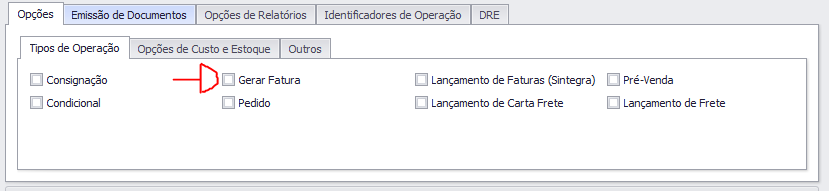
- Cadastrar uma tributação para essa operação e uma classificação que atenda as necessidades
Instalação da Assistência Segura
1° Passo
Conexão com o cliente e instalação do Assistência Segura
O cliente deve acessar o nosso site www.assistenciasegura.com.br ou www.tryideas.com.br, e inserir o código gerado no Console Técnico pela opção de Nova Sessão.
Após o cliente baixar a ferramenta e nós termos o controle remoto da máquina do cliente, realizaremos a instalação do Assistência Segura no computador do cliente.
Instalação do Assistência Segura através do nosso Console Técnico do LogMeIn Rescue
Caminho: Calling Card > Instalar o Calling Card
A opção: Abrir o cartão de chamada todas as vezes que o dispositivo remoto for iniciado deve estar DESMARCADA.
Instalar dependências do atualizador
Essa dependência existe porque o atualizador do sistema depende de algumas ferramentas do SQL Server Management Studio 2008
- Faça o download das dependências conforme a arquitetura do computador: x86 ou x64
- Descompacte o arquivo e execute na seguinte ordem:
- SQLSysClrTypes
- SharedManagementObjects
Se o sistema já tiver sido aberto antes da instalação das dependências, ele deve ser fechado e aberto novamente
Instalar pacotes do TLS no Windows 7
Para instalar estes pacotes, é necessário que o cliente tenha o Service Pack 1 instalado, e esteja com o serviço do Windows Update ativo.
- Pegar o script na pasta Z:\Utilitários\ conforme a arquitetura do cliente
- Executar o script, ele irá baixar e executar dois pacotes, não reinicie ao final da primeira instalação, somente quando terminar de instalar o segundo pacote e o script fechar
- Se der algum erro e o script fechar antes de finalizar, os arquivos estarão na pasta, é só executá-los
Adicionar Scripts ao painel/Adicionar exceções do Firewall
Para adicionar scripts ao painel do Rescue, e rodar no cliente sempre que necessário, siga os passos:
1. Vá até as ferramentas no painel
2. No gerenciamento de scripts que abrir, adicione um novo
3. Busque o script que deseja
Neste caso iremos cadastrar os scripts para adicionar as exceções do firewall do windows
4. Vá até a página desejada
Neste caso, o arquivo está na pasta dos colaboradores do Daniel, o arquivo se chama "Adicionar exceções no Firewall do Windows"
5. Salve
Você pode desmarcar a opção "Mac"
6. Quando estiver conectado ao cliente, vá até a aba Scripts, selecione o script desejado, e clique em "Deploy"
Correção do problema de não abrir o Assistência Segura.
Neste manual vou mostrar uma forma que encontramos de solucionar provisoriamente o problema do assistência segura de não iniciar, sem precisar excluir manualmente a pasta "LogMeIn Rescue Calling Card" na pasta appdata.
Criei um arquivo .bat, dentro dele um comando que excluir a pasta que esta travando a abertura do aplicativo, e adicionei esse arquivo para ser executado junto no atalho do Assistência segura, então Quando o cliente dar dois cliques no atalho para abrir o assistência segura, ele vai primeiro executar o arquivo .bat e depois vai executar o aplicativo e abri o suporte normalmente. Abaixo explico passo a passo e detalhes.
Caso o cliente não tenha instalado ainda o assistência segura no computador, por ser um cliente novo ou por ser uma instalação em um novo computador, deve ser feito a instalação dele normalmente pelo painel, Clicando aqui você encontra o manual.
- Após ser feito a instalação do Assistência segura ou se caso o cliente já tenha ele instalado no computador, vai baixar o arquivo AssistenciaSegura. dentro dele vai ter o arquivo .bat chamado "excluir_pasta_callingcard" e também o atalho já pronto com os caminhos adicionado na campos destino.
- Depois que baixar o arquivo, precisa salvar e extrair ele dentro da pasta TryNFe.
- Depois de extraído vai precisar substituir o atalho do assistência na área de trabalho, que foi criou na instalação, pelo atalho que foi baixado e extraído nos passos anteriores.
- após isso é só tentar abrir o assistência segura novamente e testar para ver se irá abrir e conectar corretamente.
O arquivos .bat precisa ficar dentro da pasta C:\TryNFe, e o atalho precisa ser colocado na área de trabalho do computador
Comando adicionado dentro do arquivo .bat
Imagem das propriedades do atalho
Abaixo imagem das propriedades do atalho com caminho para executar o .bat antes de iniciar o executável do Assistência segura.
Caminho de destino do atalho que criei: C:\TryNFe\excluir_pasta_callingcard.bat & "C:\Program Files (x86)\LogMeIn Rescue Calling Card\qje1jk\CallingCard.exe"
Então no caminho de destino vai conter "C:\TryNFe\excluir_pasta_callingcard.bat" - Que é o caminho do arquivo .bat, então como comentei por padrão ele precisa ser deixado na pasta TryNFe, se caso for deixado ele em alguma outra pasta, precisa ser alterado no atalho também informando ali no inicio o caminho aonde foi colocado o arquivo.
Vai conter também: & - ele separa os dois comandos. executando um comando depois o outro, aqui pode ser usado também dois es comerciais (&&), OBS: se usar um &, vai executar o segundo comando independente se o primeiro deu certo ou não, se usar && só vai executar o segundo se o primeiro der certo.
Vai conter também, "C:\Program Files (x86)\LogMeIn Rescue Calling Card\qje1jk\CallingCard.exe" - Que é o caminho do executável do aplicativo Assistência segura, (nos testes que fiz, vi que esse esta sendo o caminho padrão que esta sendo instalado o aplicativo), pode ser que mude esse caminho em algum computador, dai precisaria ser alterado aqui também, ou com alguma atualização do logmein eles possam alterar o caminho padrão, dai pode ser alterado aqui ou podemos alterar e gerar um novo atalho.
![rescue-scripts-07].png](https://ajuda.tryideas.com.br/uploads/images/gallery/2018-11-Nov/scaled-840-0/rescue-scripts-07%5D.png)